详细步骤解析:电脑IP地址设置,如何进行正确的配置?
电脑IP地址设置详解:如何进行正确的配置?
在进行网络连接时,电脑IP地址的设置是非常重要的一环,一个正确的IP地址配置可以帮助您确保电脑能够顺利接入网络,并进行各种网络操作,而一个错误的IP地址配置则可能导致电脑无法联网,或者出现其他网络问题,在进行电脑IP地址设置时,需要严格按照正确的步骤进行配置。
准备工作
在进行电脑IP地址设置之前,您需要准备好以下内容:
1、您的电脑型号和操作系统信息,不同的操作系统可能会有不同的设置方式,因此了解这些信息可以帮助您更好地进行设置。
2、您的网络环境和网络服务提供商的信息,这包括您的网络连接方式(如宽带、有线等)以及网络服务提供商的名称和联系方式等,这些信息可以帮助您了解网络的具体配置方式。
3、您的IP地址、子网掩码、网关和DNS服务器等信息,这些信息是构成网络连接的重要部分,需要正确配置才能确保网络的正常运行。
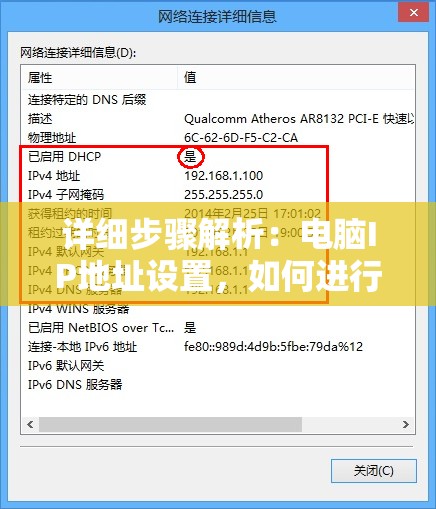
设置步骤
我们将以Windows操作系统为例,详细介绍电脑IP地址的设置步骤:
1、打开电脑,进入桌面环境。
2、右击桌面上的“网络”图标,选择“属性”选项,这将打开网络和共享中心界面。
3、在网络和共享中心界面中,找到“本地连接”或“以太网”选项,并双击打开,这将打开本地连接状态界面。
4、在本地连接状态界面中,找到“属性”按钮,并点击进入,这将打开本地连接属性界面。
5、在本地连接属性界面中,找到“Internet协议版本4(TCP/IPv4)”选项,并双击打开,这将打开IPv4属性界面。
6、在IPv4属性界面中,您可以输入您的IP地址、子网掩码、网关和DNS服务器等信息,请确保这些信息与您的网络服务提供商提供的信息一致。

7、完成后,点击“确定”按钮保存设置,您的电脑IP地址已经配置完成。
注意事项
在进行电脑IP地址设置时,需要注意以下几点:
1、确保您输入的信息准确无误,任何小的输入错误都可能导致网络连接失败或其他问题。
2、如果您不确定某些信息的具体值,请咨询您的网络服务提供商或专业技术人员进行获取,他们可以提供最准确的配置信息。
3、在配置完成后,请务必测试网络连接是否正常,可以通过访问网页、下载文件等方式进行测试,如果发现网络连接异常,请重新检查配置信息并进行调整。
电脑IP地址的设置是一个相对复杂的过程,需要仔细准备和正确配置各种信息,通过本文的介绍和详解步骤,相信读者已经对电脑IP地址设置有了更深入的了解和认识,希望读者能够按照正确的步骤进行配置,并确保电脑能够顺利接入网络进行各种操作。







